Démarrer
Démarrer
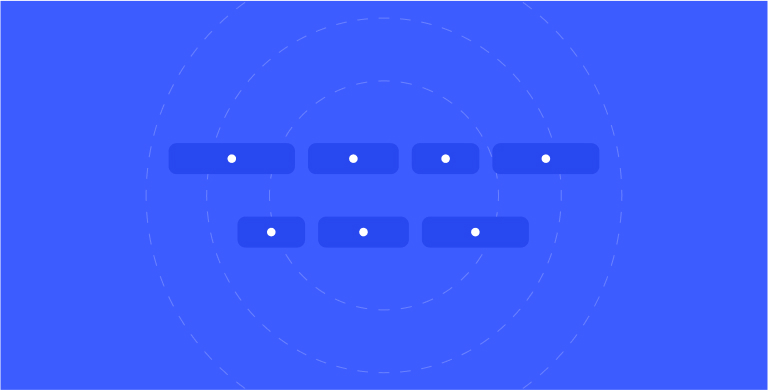
Dans l’article de la semaine passée, nous avons étudié le rôle et le fonctionnement de la passphrase BIP39 sur un portefeuille Bitcoin. Pour découvrir concrètement l’utilisation de la passphrase, dans cet article, nous vous présentons deux tutoriels pour la mettre en place sur votre wallet Bitcoin.
Puisque nous avons déjà présenté l’utilisation de ces portefeuilles dans des tutoriels précédents, nous prendrons pour exemple l’application Green Wallet (hot wallet) et le hardware wallet Ledger Nano S Plus (cold wallet).
⚠️ Attention : Mettre en place une passphrase génère un tout nouveau portefeuille. Je vous conseille vivement de consulter notre article théorique sur la passphrase, afin de bien comprendre son fonctionnement, les risques associés à son utilisation et ses implications, avant d’appliquer ces tutoriels à vos portefeuilles Bitcoin.
Green Wallet est une application de portefeuille Bitcoin disponible sur iOS et Android. Sur ce type de portefeuille chaud, l’utilisation d’une passphrase BIP39 est particulièrement cohérente. Cela vous permet de fortement améliorer la sécurisation de votre portefeuille, sans investissement supplémentaire.
Pour commencer, vous devez disposer d’un portefeuille Bitcoin à signature unique sur l’application Green Wallet. Pour savoir comment créer un wallet sur ce logiciel, consultez notre tutoriel dédié à ce sujet.
Une fois le portefeuille créé et la sauvegarde de la phrase de récupération testée, déconnectez-vous de votre portefeuille en fermant l’application. Ouvrez l’application Green Wallet de nouveau, puis cliquez sur votre portefeuille vide nouvellement créé.
.png)
Vous arrivez ensuite sur la page pour entrer votre code PIN. Avant de le faire, cliquez sur les trois petits points en haut à droite de l’écran, puis sur « BIP39 Passphrase login ».
.png)
C’est à ce moment-là que vous pourrez paramétrer votre passphrase. Tapez-la dans la case prévue à cet effet, et faites-en immédiatement une sauvegarde physique, de la même manière que pour votre phrase de récupération (24 mots). Une bonne passphrase est semblable à un bon mot de passe. Elle doit être suffisamment longue, diversifiée et aléatoire.
Pour rappel, si vous mettez en place une passphrase, cela génère un nouveau portefeuille complètement différent du précédent. Pour récupérer ce portefeuille sur un autre logiciel, vous aurez donc besoin de sa phrase de récupération (12 ou 24 mots), et de sa passphrase. Si l’un des deux venait à manquer, vos bitcoins seraient perdus.
.png)
Ensuite, vous pouvez choisir de sélectionner l’option « Always ask ». Si vous cochez cette option, l’application Green Wallet se souviendra que votre portefeuille dispose d’une passphrase. Chaque fois que vous souhaiterez le débloquer, l’application ouvrira automatiquement la fenêtre dédiée à la passphrase. Si vous ne cochez pas cette option, l’application ne vous dira rien au déverrouillage de votre portefeuille, et vous devrez manuellement entrer la passphrase. Dans tous les cas, l’application ne mémorise pas votre passphrase. Vous devrez donc la renseigner dès que vous souhaiterez accéder à votre portefeuille.
La différence entre ces deux options est subtile, mais très importante. Votre décision devrait s’établir sur cette question : voulez-vous que votre portefeuille avec passphrase soit caché ? Si oui, alors ne sélectionnez pas l’option « Always ask ».
Cliquez sur « OK » pour confirmer votre passphrase. Puis entrez votre PIN pour accéder au portefeuille avec passphrase.
.png)
Le portefeuille vous indique « Passphrase protected » afin de vous signaler que la passphrase a bien été appliquée.

Afin de vous connecter à ce portefeuille avec passphrase, depuis la page d’accueil de l’application, cliquez sur son nom.
.png)
Sur la page du PIN, cliquez sur les trois petits points en haut à droite de l’écran, puis sur « BIP39 Passphrase login ».
.png)
Renseignez votre passphrase dans la case prévue à cet effet, et cliquez sur « OK ».
.png)
Le logiciel vous affiche maintenant la mention « BIP39 Passphrase login ». Renseignez votre code PIN afin d’accéder au portefeuille Bitcoin.
.png)
➤ En savoir plus sur la phrase de récupération d’un portefeuille Bitcoin (24 mots).
L’utilisation d’une passphrase sur un hardware wallet peut également être très cohérente dans le but d'éliminer le point de défaillance unique que représente la phrase de récupération. Cela vous permet d’améliorer simplement votre stratégie de sécurisation, sans pour autant devoir investir dans du nouveau matériel.
Dans ce tutoriel, je vous explique comment mettre en place facilement une passphrase BIP39 sur votre Ledger Nano. Si vous souhaitez découvrir comment configurer une Ledger, je vous conseille de consulter notre tutoriel dédié.
Les Ledger ont pour spécificité de proposer deux options différentes pour la passphrase :
La première option permet d’enregistrer la passphrase dans la Ledger en l’associant à un code PIN spécifique. Avec cette option, si l’on déverrouille la Ledger avec le code PIN primaire, on accède au portefeuille sans passphrase. Si l’on utilise le code PIN secondaire, on accède au portefeuille avec passphrase.
Par exemple :
Cette option peut être très utile pour prévenir une attaque physique. Vous pouvez, par exemple, mettre une petite somme de bitcoins sur votre portefeuille associé au premier code PIN, et la majorité de votre épargne sur le portefeuille caché, associé au code PIN de la passphrase. Ainsi, si l’on vous menace pour accéder à vos bitcoins, vous pouvez donner le premier PIN afin de satisfaire l’agresseur. Cela permet de créer une forme de déni plausible.
Contrairement à l’option précédente, la seconde option, nommée « éphémère », est plus classique. Si vous la choisissez, votre Ledger n’enregistrera pas votre passphrase. Vous devrez donc la saisir manuellement dès que vous souhaiterez accéder à votre portefeuille.
📌 Quelle option choisir ?
Les deux sont satisfaisantes et vous proposent un haut niveau de sécurité. La première est plus commode à utiliser, puisqu’il suffit de rentrer votre PIN secondaire pour accéder au portefeuille avec passphrase. La seconde est très légèrement plus sécurisée, parce qu'un attaquant doit absolument connaître la passphrase exacte pour accéder à votre portefeuille caché. Ainsi, elle permet de réduire encore plus la surface d’attaque de votre portefeuille, mais elle est plus contraignante à l’utilisation.
📌 Mon conseil :
Si vous utilisez votre Ledger régulièrement pour réaliser des transactions, je vous conseille de choisir la première option. En revanche, si votre Ledger vous sert plutôt de portefeuille d’épargne Bitcoin de long terme, et que vous ne faites que rarement des transactions avec celui-ci, la seconde option est légèrement plus sécurisante.
Accéder au menu de configuration de la passphrase
Tout d’abord, vous allez devoir brancher votre Ledger à votre ordinateur, et la déverrouiller à l’aide de votre code PIN habituel.

Appuyez longuement et simultanément sur les deux boutons afin d’ouvrir le menu des paramètres.

Sélectionnez « Réglages de la nano ».
.png)
Naviguez jusqu’au menu « Sécurité » à l’aide du bouton droit, puis entrez dans le menu en cliquant sur les deux boutons simultanément.
.png)
Sélectionnez le sous-menu « Passphrase » en cliquant sur les deux boutons.
.png)
Cliquez sur le bouton droit pour passer les avertissements.
.png)
Sélectionnez « Configurer une passphrase ».
.png)
Les deux options précédemment évoquées se présentent à vous. Choisissez celle qui vous convient le mieux en cliquant sur les deux boutons.
.png)
Option 1 : Lier la passphrase au code PIN
Une fois l’option « Lier au code PIN » sélectionnée, confirmez en cliquant sur les deux boutons.

Vous pourrez ensuite configurer votre code PIN secondaire, lié à votre passphrase, permettant de générer un tout nouveau portefeuille. Utilisez les boutons de navigation pour choisir les chiffres du code, puis confirmez en cliquant sur les deux boutons.

La Ledger Nano vous demande ensuite de confirmer une seconde fois votre PIN secondaire.
.png)
Vous arriverez ensuite sur le menu pour noter votre vraie passphrase BIP39.
.png)
Utilisez les boutons de navigation pour sélectionner le menu de caractère. Vous pouvez choisir les minuscules, les majuscules ou les chiffres et les symboles.
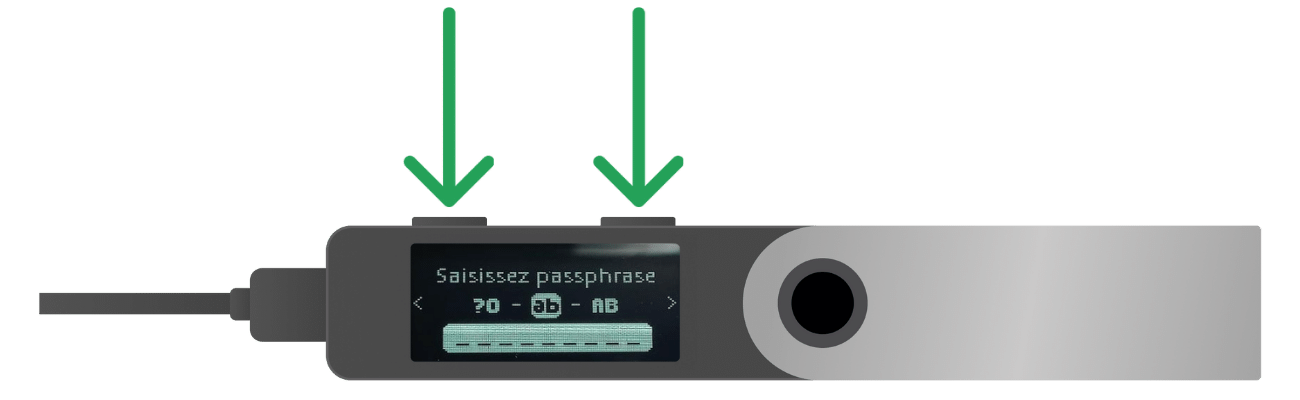
Naviguez entre les lettres, et sélectionnez-les en cliquant sur les deux boutons. Vous pouvez ainsi noter votre passphrase.
.png)
Une fois la passphrase choisie, cliquez sur la coche de validation.
.png)
Votre Ledger vous confirme ensuite votre passphrase. Vérifiez qu’elle vous convient bien. C’est également le moment de réaliser vos sauvegardes de la passphrase. Notez-la sur un ou plusieurs supports en papier ou en métal, de la même manière que vous l’aviez fait pour la phrase de récupération (24 mots).
⚠️ Attention : en cas de perte ou d’oubli de votre passphrase, vos bitcoins seront perdus à jamais.
.png)
Pour des raisons de sécurité, la Ledger vous demande ensuite de confirmer cette opération en saisissant votre code PIN initial. C’est le code PIN primaire qu’il faut saisir à cette étape.
.png)
L’opération est confirmée. Dorénavant, vous disposez de deux portefeuilles Bitcoin complètement séparés sur la Ledger :
.png)
Option 2 : Utiliser une passphrase temporaire
Une fois l’option « Définir temporaire » sélectionnée, votre Ledger vous prévient que la passphrase n’est pas conservée dans sa mémoire. Cliquez sur le bouton droit pour passer.
.png)
Confirmez en cliquant sur les deux boutons.
.png)
Vous pourrez ensuite noter votre passphrase BIP39, permettant de générer un tout nouveau portefeuille. Utilisez les boutons de navigation pour sélectionner le menu de caractère. Vous pouvez choisir les minuscules, les majuscules ou les chiffres et les symboles.
.png)
Naviguez entre les lettres, et sélectionnez-les en cliquant sur les deux boutons. Vous pouvez ainsi noter votre passphrase.
.png)
Une fois la passphrase choisie, cliquez sur la coche de validation.
.png)
Votre Ledger vous confirme ensuite votre passphrase. Vérifiez qu’elle vous convient bien. C’est également le moment de réaliser vos sauvegardes de la passphrase. Notez-la sur un ou plusieurs supports en papier ou en métal, de la même manière que vous l’aviez fait pour la phrase de récupération (24 mots).
⚠️ Attention : en cas de perte ou d’oubli de votre passphrase, vos bitcoins seront perdus à jamais.
.png)
Pour des raisons de sécurité, la Ledger vous demande ensuite de confirmer cette opération en saisissant votre code PIN initial.
.png)
L’opération est confirmée. Dorénavant, vous disposez de deux portefeuilles Bitcoin complètement séparés :
En choisissant cette seconde option « temporaire », la Ledger ne garde pas en mémoire votre passphrase. Cela veut dire qu’à chaque utilisation, vous devrez aller dans les paramètres afin de renseigner votre passphrase manuellement.
.png)
Comment gérer le portefeuille avec passphrase dans Ledger Live ?
Par défaut, lorsque vous lancez Ledger Live, le logiciel vous montre les comptes de votre portefeuille sans passphrase. Puisque la passphrase permet de créer un tout nouveau portefeuille, avec des clés privées et des adresses différentes, il faut également créer de nouveaux comptes sur Ledger Live.
Branchez votre Ledger, et connectez-vous à l’aide de votre passphrase, soit en entrant le PIN secondaire pour l’option 1, soit en allant noter la passphrase dans les paramètres pour l’option 2.
Démarrez Ledger Live, cliquez sur l’onglet « My Ledger » pour autoriser le logiciel à échanger des informations avec votre Ledger Nano.
.png)
Confirmez la connexion depuis votre Ledger Nano en cliquant sur les deux boutons.
.png)
Depuis Ledger Live, cliquez sur l’onglet « Comptes ». Sur cette fenêtre, vous pouvez voir vos comptes Bitcoin précédemment créés sur votre portefeuille sans passphrase. Attention, ces comptes ne font pas partie de votre portefeuille passphrase.
.png)
Cliquez sur « Ajouter un compte » afin de créer un compte Bitcoin sur votre portefeuille passphrase.
.png)
Sélectionnez la cryptomonnaie du compte, ouvrez l’application correspondante sur votre Ledger Nano et cliquez sur « Continuer ».
.png)
Une fois le processus terminé, cliquez sur « Ajouter un compte ».
.png)
Votre nouveau compte caché apparaît dorénavant dans l’onglet « Comptes » sur Ledger Live. Je vous conseille de le renommer en cliquant sur son nom afin de pouvoir bien le différencier de vos comptes ordinaires.

La passphrase n’est pas une option spécifique et unique sur chaque wallet. C’est un standard qui répond à la norme BIP39. Ainsi, si vous perdez votre téléphone contenant votre portefeuille, ou que vous vous faites voler votre Ledger, vous pourrez aisément récupérer votre wallet sur n’importe quel logiciel compatible.
Il vous suffira d’entrer votre phrase de récupération (12 ou 24 mots) et votre passphrase dans un logiciel compatible BIP39. Si vos chemins de dérivation sont standards, le logiciel pourra dériver vos adresses de réception et les clés privées associées. Vous serez en capacité de dépenser vos bitcoins afin de refaire un portefeuille tout neuf.
Voici quelques exemples de logiciels ou matériels compatibles BIP39 que vous pouvez utiliser pour récupérer un portefeuille Bitcoin avec une passphrase (liste non exhaustive) :
Vous savez dorénavant comment configurer une passphrase BIP39 sur votre wallet afin d’optimiser sa sécurité.
La configuration d’une passphrase sur votre portefeuille Bitcoin n’est pas dénuée de risques. Il convient de bien comprendre ses rouages et ses implications. Pour cela, je vous conseille vivement de consulter notre article technique qui décrit le fonctionnement détaillé de la passphrase BIP39 et les risques associés à son utilisation.
➤ Découvrir notre article technique sur la passphrase BIP39.




